Doğru önyükleme sırasını almak için BCD'yi yeniden oluşturun
- 0xc000014c hatası genellikle bilgisayarınızdaki eksik önyükleme yapılandırma verileri veya BCD dosyalarından kaynaklanır.
- Yakın zamanda bilgisayarınıza yazılım veya donanım yüklediyseniz ve kurulum sırasında bir şeyler ters gittiyse bu durum meydana gelebilir.
- Chkdsk komutunu kullanarak sabit sürücüyü hatalara karşı kontrol etmeyi deneyebilir veya bir Sistem Geri Yükleme gerçekleştirebilirsiniz.
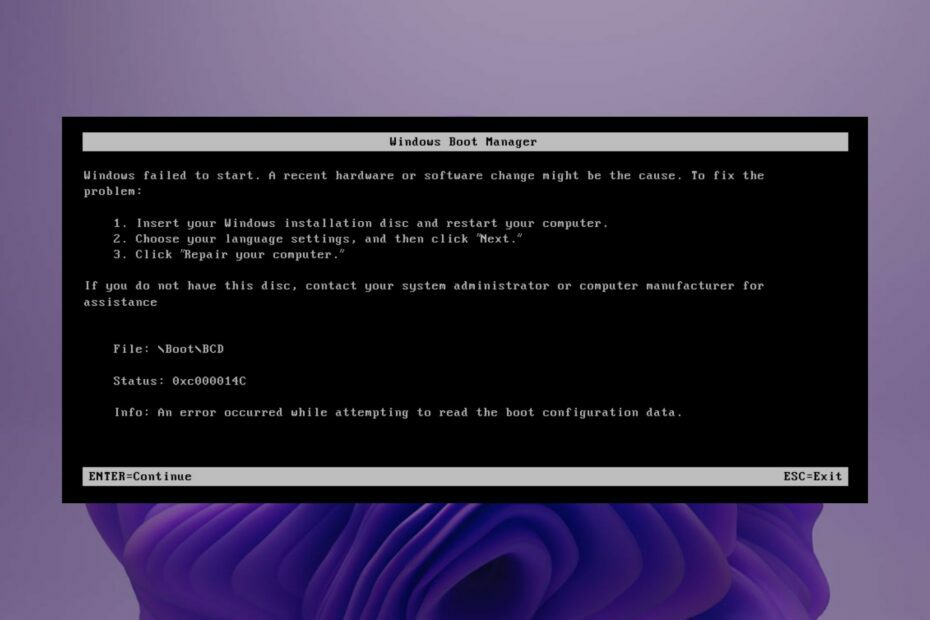
XİNDİRME DOSYASINI TIKLAYARAK KURULUM
Fortect, Windows işletim sisteminizi kötü veya bozuk sistem dosyaları için kontrol eden bir araçtır. Bulunduğunda, bu sürümleri orijinal Windows Sistem dosyaları içeren deposundan yeni bir sürümle değiştirebilir. Böylece, sisteminizi tamamen işlevsel bir duruma geri yükleyecektir. Bunu 3 kolay adımda nasıl yapacağınız aşağıda açıklanmıştır:
- Fortect'i indirin ve yükleyin PC'nizde.
- Aracı başlatın ve Taramayı başlat sorunlara neden olan bozuk dosyaları bulmak için.
- sağ tıklayın Onarımı Başlat bilgisayarınızın güvenliğini ve performansını etkileyen sorunları gidermek için.
- Fortect tarafından indirildi 0 bu ay okuyucular
PC'nizi açtığınızda, oturum açma sayfasına yönlendirilmeyi beklersiniz. Bu şekilde, gün için planladığınız aktivitelere başlayabilirsiniz. Bazı kullanıcılar, 0xc000014c hata koduna sahip mavi bir ekranla karşılandıkları için şanssızdırlar.
Bu tarz BSoD hatası sizi bilgisayarınıza tamamen kilitler ve herhangi bir şeye erişmeden önce onu düzeltmeniz gerekir. Size bu hatayı nasıl düzelteceğinizi gösterdiğimiz için yerinizde kalın.
0xc000014c hata koduna ne sebep olur?
0xc000014c hatası genellikle bilgisayarınızdaki eksik veya bozuk bir dosyadan kaynaklanır. Bu hataya sahipseniz, bu, Windows'un önyüklemeye çalıştığında yüklenmesi gereken dosyalardan bazılarını bulamadığı anlamına gelir.
Bunun en olası nedeni, bilgisayarınızda yeni bir uygulama, kurulmakta olan donanım veya uygulanmakta olan bir güncelleme gibi bir şeylerin değişmiş olmasıdır. Bu değişiklik, Windows'un sabit sürücüyle ilgili bir sorunu algılamasına ve yeni bir önyükleme dosyası oluşturarak sorunu düzeltmeye çalışmasına neden olabilir.
Diğer nedenler şunları içerir:
- Yeni donanım – Yakın zamanda yazıcı gibi yeni bir donanım aygıtı yüklediyseniz ve Windows uygun sürücüleri bulamıyorsa bu hatayı görebilirsiniz.
- Bozuk sektörler – Bilgisayarınızı düzgün kapatmama alışkanlığı edindiyseniz, sabit sürücü kötü sektörler geliştirebilir zamanla ve sonunda 0xc000014 hatasına neden olur.
- Bozuk sistem dosyaları – Hata kodu 0xc000014c, bilgisayarınız temel sistem dosyalarını bulamazsa da oluşabilir.
- BCD eksik – BCD dosyaları işletim sistemi ve yapılandırması hakkında bilgi içerir. Bunlardan herhangi biri bozuk veya eksikse, Windows düzgün başlamaz.
0xc000014c hatasını nasıl düzeltirim?
Karmaşık çözümlere geçmeden önce aşağıdakileri deneyin:
- Girmek Güvenli mod ve soruna neden olabilecek yeni uygulamaları kaldırın.
- Hâlâ Güvenli Modda, bir ÇKDSK sabit sürücünüzde herhangi bir hata olup olmadığını görmek için tarayın.
1. SFC taramasını çalıştırın
- seçin pencereler tuşuna basın ve Güç düğmesine basın. Tıklamak Tekrar başlat aracılığıyla sorun gidermeyi başlatmak için Gelişmiş Başlangıç seçenek.
- Bir dizi seçenek içeren yeni bir pencere açılacaktır. Seçme Sorun giderme.

- Seçme Gelişmiş seçenekler.

- Sonra, seçin Komut istemi.

- Aşağıdaki komutu yazın ve tıklayın Girmek:
sfc / tarama
Bu Windows işlemi, bazı kullanıcılar için çok zor görünebilir ve PC sorunlarınızı aşağıdaki gibi özel bir çözümle taramayı ve onarmayı seçebilirsiniz. kale.
Bu aracı kullanmak, PC'nizi tamamen teşhis edecek ve eksik sistem dosyalarını düzeltecek ve 0xc000014c hata kodu gibi önyükleme sorunlarını çözecektir.
2. BCD'yi yeniden oluştur
2.1 Önyüklenebilir bir sürücü oluşturun
- Microsoft'un resmi web sitesine gidin ve Medya Oluşturma Aracını indirin.
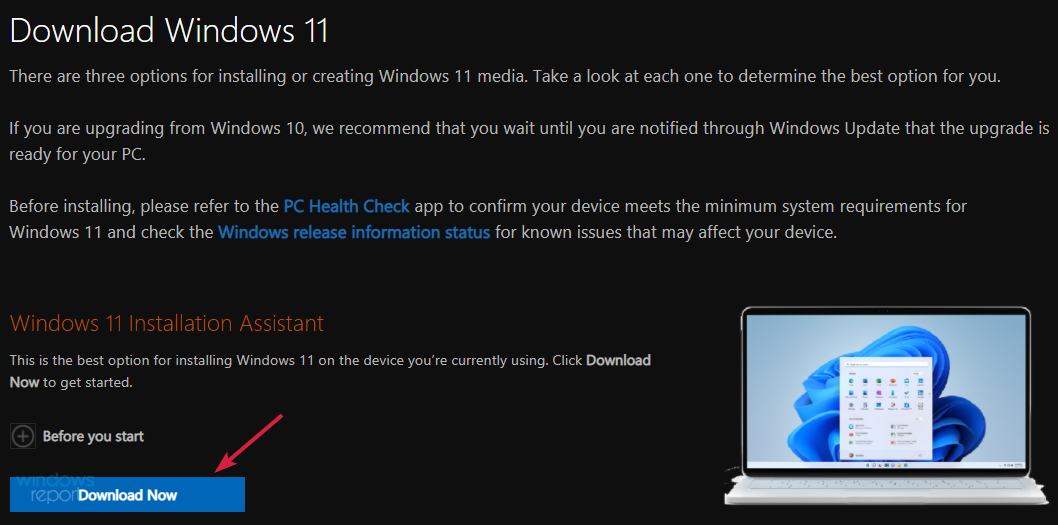
- En az 8 GB ve üzeri depolama alanına sahip bir USB sürücü bağlayın.
- Medya Oluşturma Aracını çalıştırın, tıklayın Şartlar ve sözleşme için kabul et, ardından devam edin.
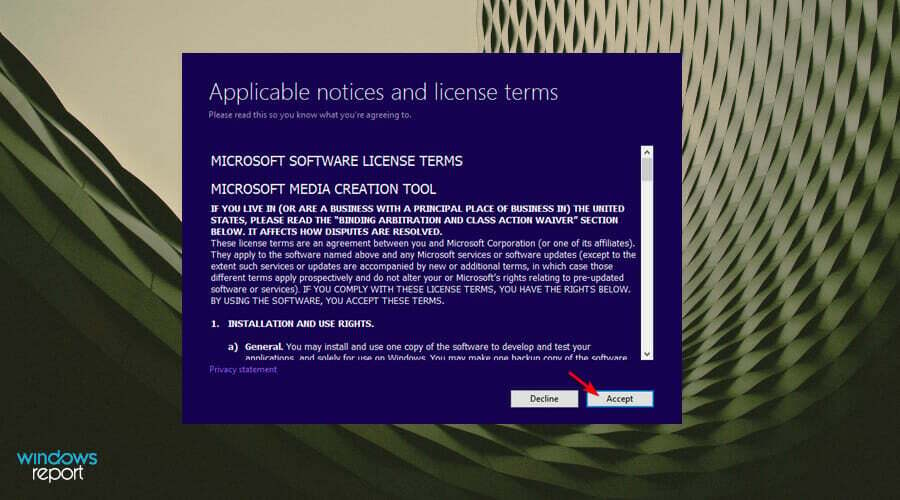
- Seç Yükleme ortamı oluşturun (USB flash sürücü, DVD veya ISO Dosyası) seçeneği ve tıklayın Sonraki Devam etmek için.
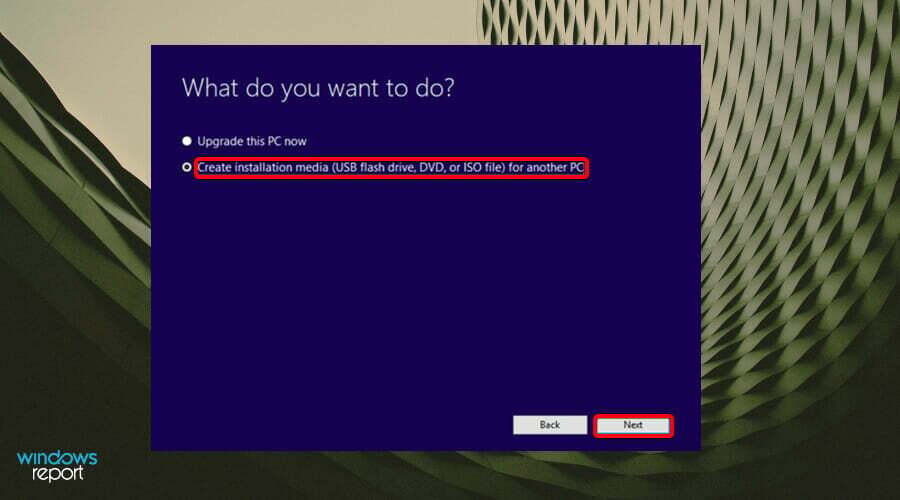
- Seçme dil, mimari ve baskı açılır menülerden, ardından Sonraki.
- Seçmek USB flash sürücü Kullanılacak medya olarak.
- İşlemin tamamlanmasını bekleyin.
2.2 BCD'yi Yeniden Oluştur
- Önyüklenebilir USB'yi mevcut bağlantı noktalarından birine bağlayın.
- seçin pencereler tuşuna basın ve Güç düğmesine basın, ardından Tekrar başlat aracılığıyla sorun gidermeyi başlatmak için Gelişmiş Başlangıç seçenek.
- Bir dizi seçenek içeren yeni bir pencere açılacaktır. Seçme Sorun giderme.

- Seçme Gelişmiş seçenekler.

- Sonra, seçin Komut istemi.

- Komut penceresinde, aşağıdaki komut istemini yazın ve tuşuna basın. Girmek bittiğinde:
bootrec / yeniden inşabcd - Ardından, basarak aşağıdaki komut istemlerini yazın Girmek her birinin ardından:
öznitelik c:\boot\bcd -s -h -rren c:\boot\bcd bcd.oldbootrec / yeniden inşabcd
- Harici Monitöre Bağlandığında Ekran Kararıyor [Düzeltme]
- Hata Kodu 0x80041010: Nasıl Hızlı Bir Şekilde Düzeltilir
- Düzeltme: SAYFALANMAYAN ALANDA SAYFA HATASI Hatası 0x00000050
- Afd.sys BSoD Hatası: Hızla Düzeltmenin 7 Yolu
- Srtasks.exe: Nedir ve Yüksek CPU Kullanımı Nasıl Onarılır
3. Sistem Geri Yükleme Gerçekleştirin
- Hala Windows Kurtarma Ortamında, üzerine tıklayın Sorun giderme.

- Tıklamak Gelişmiş seçenekler.

- Sonra, seçin Sistem Geri Yükleme.

- Listelenen seçenekler arasından bir dönüş noktası seçin ve ardından Sonraki.

Sistem Geri Yükleme, bilgisayarınızı sorun yaşamaya başlamadan önce oluşturulmuş, iyi olduğu bilinen bir yedeğe döndürme girişimidir. Bu sadece hatayı düzeltmekle kalmayacak, aynı zamanda bozulmadan etkilenmiş olabilecek diğer sistem dosyalarını da geri yükleyecektir.
Bu yüzden her zaman tavsiye edilir bir geri yükleme noktası oluştur Bilgisayarınızda büyük değişiklikler yapmadan veya yeni yazılım veya donanım kurmadan önce.
Gelecekte, bilgisayarınızı nasıl kapattığınıza, yüklediğiniz yazılımın türüne ve yeni donanım değişikliklerine daha fazla dikkat etmeniz gerekecek. Beklenmedik kapanmalar için şunları yapabilirsiniz: UPS almak PC'nizi güç dalgalanmasıyla ilgili sorunlardan korumak için.
Yazılıma gelince, bir kapsamlı antivirüs çözümü kötü amaçlı yazılımları uzakta tutmanıza yardımcı olur. Donanım değişiklikleri uzmanlara bırakılmalıdır. Donanım bileşenlerinizden biri arızalanırsa, mükemmel eşleşme için üreticinize de danışabilirsiniz.
Bu, bizi bu makalenin sonuna getiriyor, ancak size yardımcı olabilecek ancak yukarıda belirtilmeyen diğer çözümleri bize bildirin.
Hâlâ sorun mu yaşıyorsunuz?
SPONSORLU
Yukarıdaki öneriler sorununuzu çözmediyse, bilgisayarınız daha ciddi Windows sorunları yaşayabilir. Gibi hepsi bir arada bir çözüm seçmenizi öneririz. kale Sorunları verimli bir şekilde çözmek için. Kurulumdan sonra, sadece tıklayın Görüntüle ve Düzelt düğmesine basın ve ardından Onarımı Başlatın.


